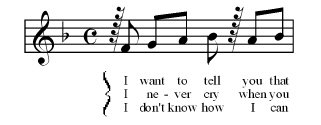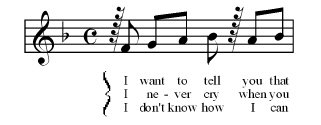Creare delle parentesi
“fluttuanti”
Una parentesi “fluttuante” non è attaccata a un pentagramma in particolare; può apparire in qualunque punto della pagina. Finale la considera a livello puramente grafico e potete usare sia lo Strumento Espressione-Partitura che lo Strumento Espressione-Rigo per inserirla in partitura.
Una parentesi fluttuante può essere decisamente utile nel caso in cui dobbiate raggruppare più linee di testo per il canto:
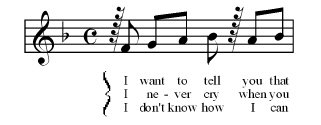
- Selezionate lo Strumento Espressione
 .
.
- Fate doppio click sulla misuca alla quale volete assegnare la parentesi. Apparirà la finestra di dialogo Selezione dell'espressione.
- Selezionate la categoria di espressioni Varie. In realtà potete selezionare una qualsiasi categoria, ma, poiché questa parentesi potrebbe essere riutilizzata in molti contesti, vi suggeriamo di crearla e archiviarla nella categoria Varie.
- Cliccate su Crea Espressone varia. Apparirà la finestra di dialogo Impostazione delle espressioni. Selezionate l'opzione Forma.
- Cliccate su Crea. Apparirà la finestra di dialogo dello Strumento Disegno.
- Dal menu Strumento-Disegno scegliete Stile della parentesi. Si aprirà la finestra di dialogo Stile della parentesi. Selezionate lo stile che volete utilizzare, quindi cliccate su OK.
- Selezionate lo Strumento Parentesi
 , quindi trascinate nell'area di disegno per creare la vostra parentesi. Per modificare la parentesi selezionate lo Strumento Selezione, cliccate sulla parentesi nell'area di disegno e trascinate le maniglie di controllo.
, quindi trascinate nell'area di disegno per creare la vostra parentesi. Per modificare la parentesi selezionate lo Strumento Selezione, cliccate sulla parentesi nell'area di disegno e trascinate le maniglie di controllo.
- Cliccate su OK due volte, quindi su Assegna per inserire la parentesi in partitura.
Potete modificare graficamente la vostra parentesi o riposizionarla utilizzando le maniglie di controllo.